随着电脑的广泛应用,错误提示也变得越来越常见。其中,电脑提示651错误是许多用户经常遇到的一个问题。这个错误可能导致无法连接到互联网,给用户带来不便。本文将介绍一些解决电脑提示651错误的简单方法,帮助用户快速恢复网络连接。

一、检查网络线缆连接
确保网络线缆连接牢固且没有松动。如果发现线缆松动或损坏,请重新插拔或更换网络线缆。
二、重启网络设备
尝试重启你的调制解调器、路由器和电脑。有时候,重新启动这些设备可以解决651错误。
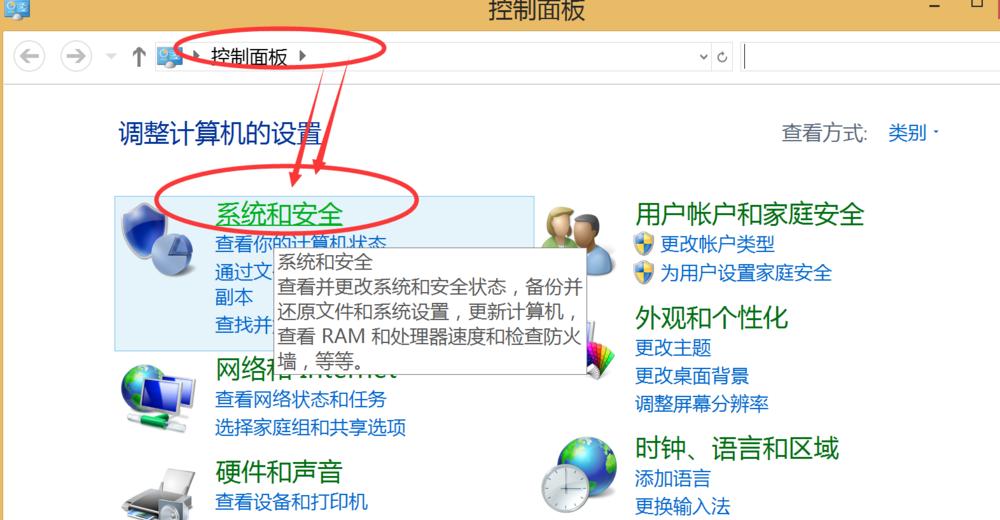
三、检查网络驱动程序
确保你的网络驱动程序是最新的版本。你可以通过打开设备管理器,找到网络适配器,右键点击并选择“更新驱动程序”来进行更新。
四、重新安装网络适配器
如果更新驱动程序后仍然遇到651错误,尝试卸载并重新安装网络适配器。在设备管理器中找到网络适配器,右键点击并选择“卸载设备”。重新启动电脑,让系统自动重新安装适配器。
五、禁用IPv6
有时候,禁用IPv6可以解决651错误。你可以在网络适配器的属性中找到IPv6并禁用它。要禁用IPv6,右键点击网络适配器,选择“属性”,然后在列表中找到“Internet协议版本6(TCP/IPv6)”,将其取消勾选。
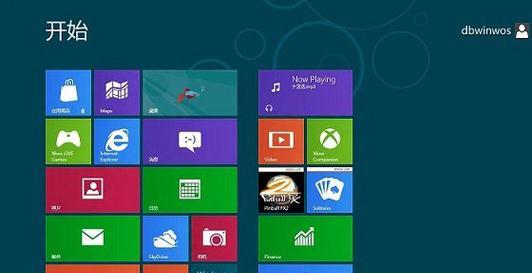
六、使用网络故障排除工具
Windows操作系统提供了内置的网络故障排除工具,可以自动检测和修复常见的网络问题。你可以通过按下Win+X键并选择“控制面板”,然后搜索“故障排除”来找到并运行网络故障排除工具。
七、检查拨号设置
如果你使用拨号上网,检查拨号设置是否正确。确保你的用户名和密码是正确的,并且拨号号码是有效的。
八、清除临时文件
删除临时文件有助于优化系统性能。你可以按下Win+R键打开运行对话框,输入“%temp%”并回车,然后删除临时文件夹中的所有文件。
九、更改拨号连接类型
尝试更改拨号连接类型为PPPoE。在网络连接设置中,找到你的拨号连接,右键点击并选择“属性”,然后在“安全”选项卡中选择PPPoE。
十、禁用第三方防火墙
第三方防火墙可能干扰网络连接。尝试禁用你电脑上的任何防火墙软件,然后重新连接网络看是否解决了651错误。
十一、更改注册表设置
在注册表中更改某些设置可以帮助解决651错误。请谨慎操作注册表,并在更改之前备份。你可以在运行对话框中输入“regedit”打开注册表编辑器,然后导航到"HKEY_LOCAL_MACHINE\SYSTEM\CurrentControlSet\Services\RasMan\PPP\EAP",将其下的文件夹全部删除。
十二、更新操作系统
确保你的操作系统是最新的版本。更新操作系统可以修复一些已知的错误和漏洞。
十三、联系网络服务提供商
如果你尝试了以上方法仍然无法解决651错误,建议联系你的网络服务提供商寻求进一步的技术支持。
十四、寻求专业帮助
如果你不确定如何操作或不敢尝试上述方法,最好寻求专业人士的帮助。他们可以为你提供更准确和详细的指导。
十五、
电脑提示651错误可能是由网络连接问题引起的,通过检查和调整网络设置,更新驱动程序,禁用IPv6等方法,往往可以解决这个问题。如果依然无法解决,请联系你的网络服务提供商或专业人士进行进一步的支持和修复。


